一、Pangolin的安装
此处我们安装的版本就是高老师所提到的版本,如果大家是根据十四讲来的话建议就下这个版本。不要去搜其他的Pangolin安装方法。不然的话版本出现问题会需要报错。
1.下载功能包、打开终端
git clone https://github.com/stevenlovegrove/Pangolin.git2.开始编译
cd Pangolin
mkdir build
cd build
cmake ..
cmake --build .3.这一步至关重要!!如果不加上后面会报错!!!(就在上面运行完的终端中接着运行)
sudo make install
4.然后就完成了,可以下面代码进行验证
cd Pangolin/build/examples/HelloPangolin
./HelloPangolin出现一下图像就是代表安装成功(如果后面编译等等出现问题千万千万不要卸载重装Pangolin),因为我前几次编译不成功,就一直以为是Pangolin版本问题,就一直重装。后面发现这个版本的Pangolin没问题。问题都出在下文的地方!!这里提个醒不用做无用功!!!
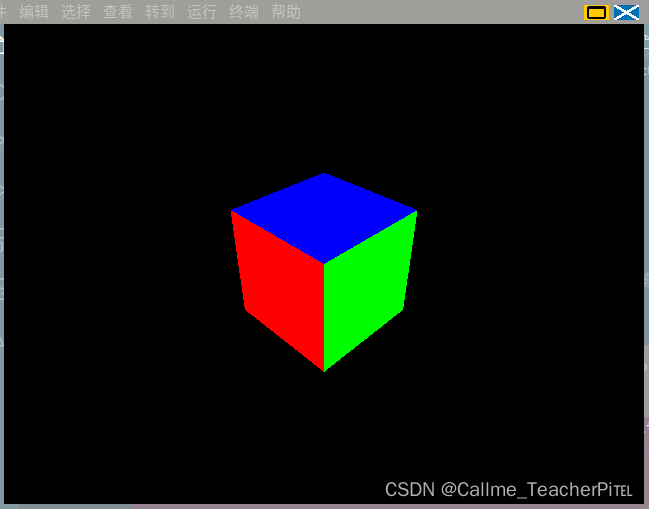
二、Pangolin调用失败
如果因为#include <pangolin/pangolin.h>这句话报错
表示找不到这个文件的话!!注意安装的时候可能有问题!!
回到Pangolin文件夹的build文件夹下打开中终端然后执行:
sudo make install他的作用是在你的系统中生成文件夹使得编译的时候可以调用到Pangolin!!
三、代码编译时Pangolin报错

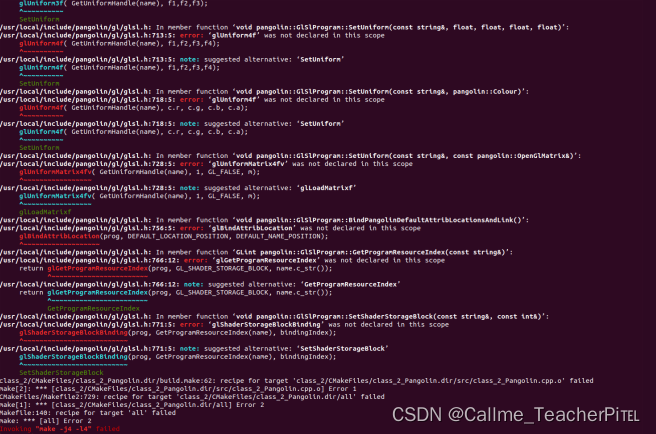
首先遇到这个问题的话,主要是文件编译的时候找不到Pangolin链接的库,主要是需要修改CMakeLists.txt文件,主要是要修改几个地方,剩下普通的添加依赖什么的我就不写进去了....写多了容易扰乱....
find_package(Pangolin REQUIRED)
include_directories(
# include
"/usr/include/eigen3"
${catkin_INCLUDE_DIRS}
${serial_INCLUDE_DIRS}
${eigen_INCLUDE_DIRS}
)
target_link_libraries( "你的文件名"
${Pangolin_LIBRARIES}
${catkin_LIBRARIES}
)
接下来看一看成果的效果把!!!
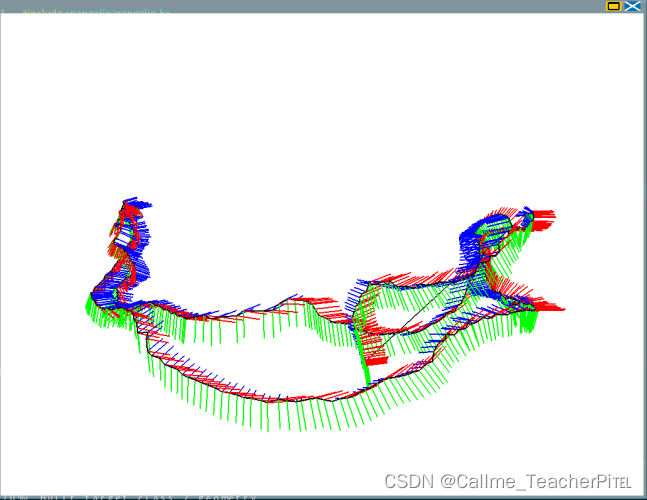

自己写的所以有点复杂,但是至少能完成嘿嘿。如果各位有优化欢迎评论区讨论!!